การกำหนดค่า Material ของต้นไม้แบบ 2D ให้มีความโปร่งใส
2 posters
หน้า 1 จาก 1
 การกำหนดค่า Material ของต้นไม้แบบ 2D ให้มีความโปร่งใส
การกำหนดค่า Material ของต้นไม้แบบ 2D ให้มีความโปร่งใส
อีกหนึ่งปัญหาที่ถามกันเข้ามาก็คือเรื่องเกี่ยวกับการนำภาพต้นไม้ 2 มิติเข้ามาใช้งาน แต่พอเรนเดอร์แล้วดันมีพื้นสีขาวติดมาด้วย ทั้งที่ก่อนเรนเดอร์พื้นหลังของต้นไม้มันก็โปร่งใสดี หรือบางท่านก็นำไฟล์ต้นไม้ที่มีพื้นหลังเป็นสีขาว แต่ไม่รู้วิธีกำหนดค่าความโปร่งใสให้กับมัน

ภาพตัวอย่างของต้นไม้ 2 มิติที่นำมาใช้ประกอบฉาก มีทั้งที่กำหนดพื้นหลังโปร่งใส และพื้นหลังเป็นสีขาว

หลังจากเรนเดอร์แล้วปรากฏว่าต้นไม้มีพื้นหลังสีขาวติดมาด้วย
จากภาพตัวอย่างด้านล่างผมดาวน์โหลดต้นไม้จาก 3D Warehouse เข้ามาใช้งานด้วยกัน 3 ต้น โดยทั้ง 3 ต้นนี้จะมีความแตกต่างกัน (ตรงไหนเดี๋ยวจะอธิบายตอนท้ายๆ) ต้นเล็กทางซ้าย และต้นใหญ่ทางขวาเป็นต้นไม้ที่ถูกไดคัดพื้นหลังเรียบร้อยแล้ว และบันทึกเป็นไฟล์นามสกุล png ที่ถูกกำหนดค่าความโปร่งใสเอาไว้ ส่วนต้นกลางนั้นเป็นไฟล์ png เช่นเดียวกัน แต่ไม่ได้ไดคัทเอาพื้นสีขาวออก

หลังจากเรนเดอร์แล้วจะเห็นว่าทั้ง 3 ต้นมีพื้นหลังสีขาวติดมาด้วยดังภาพ
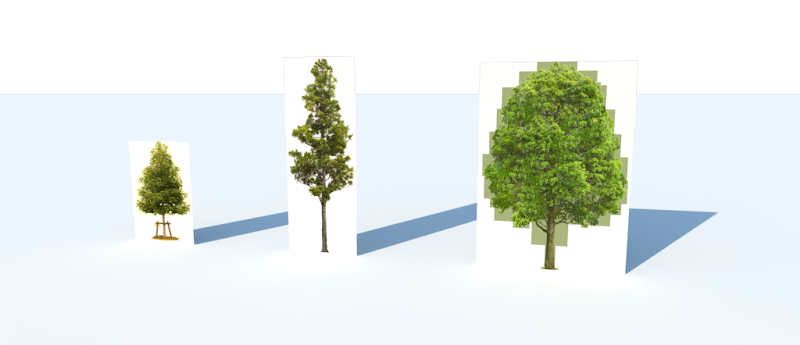
การกำหนดค่าสำหรับต้นไม้ที่ไดคัทเอาพื้นหลังออกไปแล้ว ให้เข้าไปที่ Material Editor เลือก Material แล้วคลิกเช็กให้มีเครื่องหมายที่ Use color texture as transparency ก็เป็นอันเรียบร้อย

ส่วนต้นไม้ที่มีพื้นหลังสีขาวติดมาด้วยนั้น ผมจะแนะนำ 2 วิธีด้วยกัน
วิธีที่ 1
- เปิดหน้าต่าง Materials ของ SketchUp ขึ้นมา เลือก Material ที่ต้องการปรับแต่ง คลิกปุ่ม Edit Texture... เพื่อเรียกเปิดไฟล์ด้วยโปรแกรมปรับแต่งรูปภาพ (ต้องกำหนดโปรแกรมสำหรับปรับแต่งรูปภาพเอาไว้ใน System Preferences > Applications เรียบร้อยแล้ว) ตรงนี้ผมจะเรียกเปิดขึ้นมาด้วย Photoshop

- เลือกเครื่องมือ Magic Wand คลิกเม้าส์บนพื้นที่สีขาว แล้วเลือกคำสั่ง Select > Similar

- กดคีย์ Delete พื้นหลังสีขาวก็จะหายไป (ต้องเป็นไฟล์นามสกุล png อยู่แล้ว ถ้าเป็นไฟล์ jpg ต้องปรับเลเยอร์ Background ให้เป็น Layer0 ซะก่อน) เสร็จแล้วเซฟไฟล์งานเท่านี้เราก็จะได้ภาพต้นไม้ที่ไม่มีพื้นหลังสีขาวเอาไว้ใช้งานแล้ว ที่เหลือก็แค่เข้าไปกำหนดค่าของ Material ดังที่กล่าวมาข้างต้น (สำหรับไฟล์ jpg ต้องใช้คำสั่ง Save As เป็นไฟล์ png แล้วไปกำหนดไฟล์รูปภาพใน SU ใหม่)

วิธีที่ 2
- เปิดไฟล์เข้ามาแก้ไขด้วย Photoshop เลือกคำสั่ง Image > Adjustments > Desaturate เพื่อปรับภาพให้เป็นโทนขาว/ดำ จากนั้นใช้คำสั่ง Image > Adjustments > Curves ลากเส้นลงมาด้านล่างเพื่อปรับสีของต้นไม้ให้เป็นสีดำ จากนั้นทำการเซฟเป็นไฟล์ใหม่ โดยเราจะใช้ไฟล์นี้ทำเป็น Mask เพื่อกำหนดความโปร่งใสให้กับต้นไม้ใน Material Editor
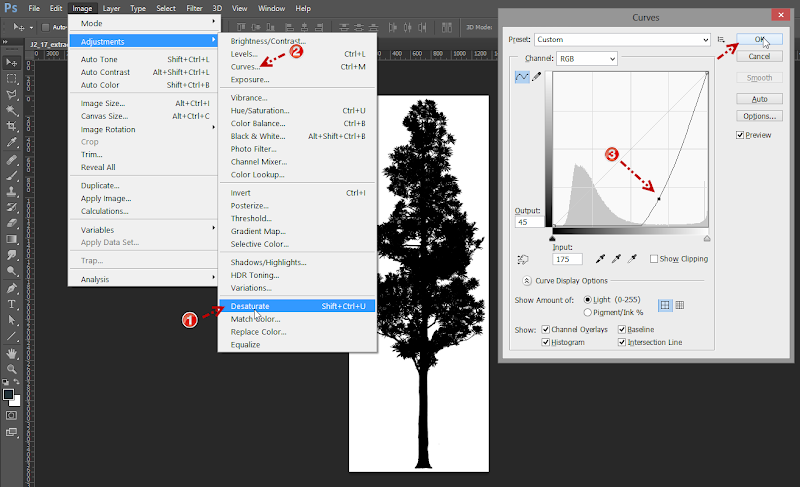
- ไปที่ Material Editor เลือก Material คลิกปุ่ม M เพื่อกำหนด Texture Mapping ให้กับ Transparency ของ Diffuse
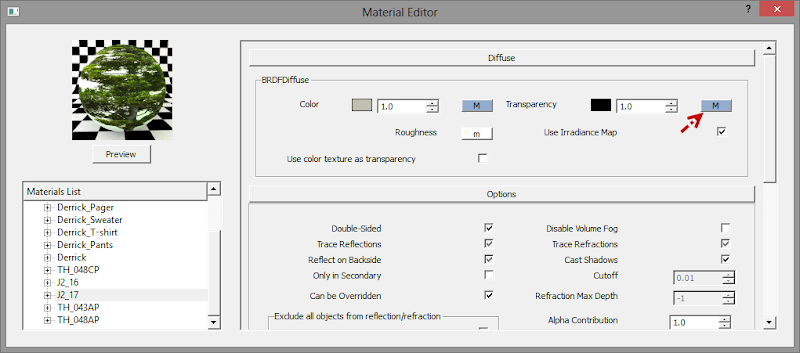
- เลือกรูปแบบของ Texture เป็น TexBitmap แล้วเลือกไฟล์ภาพที่เราใช้ทำ Mask เข้ามา เสร็จแล้วคลิก OK ก็เป็นอันเรียบร้อย
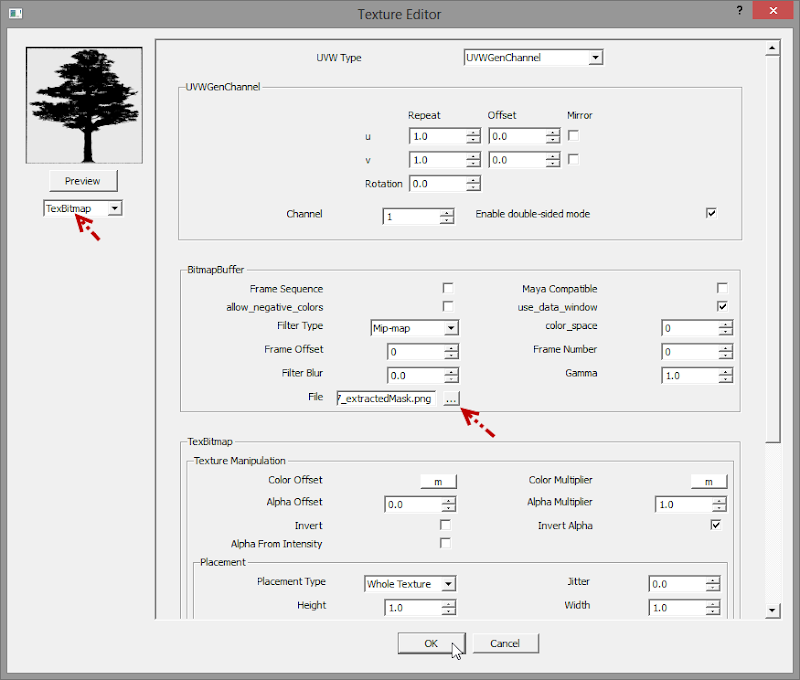
หลังจากเรนเดอร์เราก็จะได้ต้นไม้ที่ไม่มีพื้นหลังสีขาวติดมา แต่บางครั้งอาจจะเกิดปัญหาดังภาพคือ ต้นไม้ใหญ่ด้านขวามือ กลับแสดงเงาที่ไม่ถูกต้องออกมา ส่วน 2 ต้นด้านซ้ายนั้นเงาเหลื่อมดูไม่สวยงาม ก็อาจจะต้องปรับแต่งอีกสักหน่อย
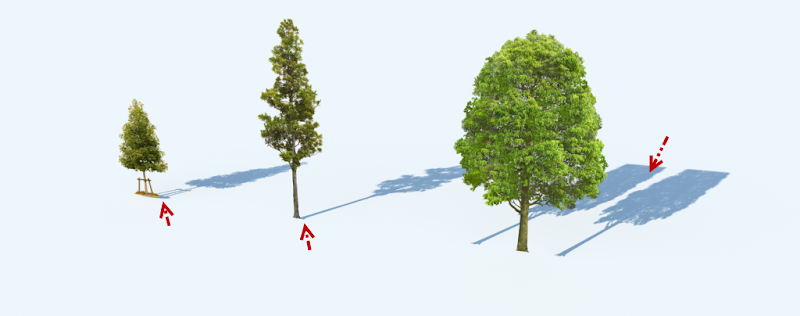
สำหรับต้นที่เงาเหลื่อมก็เนื่องจากโคนของต้นไม้มันลอยอยู่ เราก็แค่คลิกขวาเลือกคำสั่ง Texture > Position แล้วลากปรับตำแหน่งให้โคนของต้นไม้อยู่ติดพื้น หรือไม่ก็อาจจะใช้เครื่องมือ Move ลากให้มันอยู่ต่ำกว่าระดับของพื้นดินไปเลยก็ได้

ส่วนต้นใหญ่ทางขวาที่เงาไม่ถูกต้องนั้น เนื่องจากว่าด้านหลังของมันดันมี Texture ของต้นไม้ต้นอื่นมาแปะอยู่ (ต้นตรงกลางนั่นแหละ) เงาที่ทอดออกมามันก็เลยแปลกไป

วิธีปรับแต่งก็แค่ทำการ Projected Texture ของต้นไม้ด้านหน้า คลิกหลอดดูดใน Materials ของ SU นำไปจิ้มที่ต้นไม้ และนำไปเติมให้กับพื้นผิวที่ด้านหลังก็เป็นอันเรียบร้อย
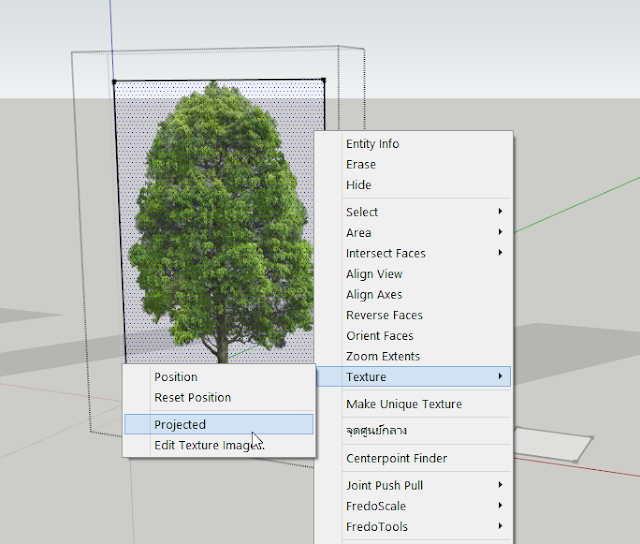


เรนเดอร์ดูอีกทีจะเห็นว่าต้นไม้ทั้ง 3 ต้นแสดงผลออกมาถูกต้องทั้งในเรื่องของพื้นหลังที่โปร่งใส และเงาของต้นไม้



ภาพตัวอย่างของต้นไม้ 2 มิติที่นำมาใช้ประกอบฉาก มีทั้งที่กำหนดพื้นหลังโปร่งใส และพื้นหลังเป็นสีขาว

หลังจากเรนเดอร์แล้วปรากฏว่าต้นไม้มีพื้นหลังสีขาวติดมาด้วย
จากภาพตัวอย่างด้านล่างผมดาวน์โหลดต้นไม้จาก 3D Warehouse เข้ามาใช้งานด้วยกัน 3 ต้น โดยทั้ง 3 ต้นนี้จะมีความแตกต่างกัน (ตรงไหนเดี๋ยวจะอธิบายตอนท้ายๆ) ต้นเล็กทางซ้าย และต้นใหญ่ทางขวาเป็นต้นไม้ที่ถูกไดคัดพื้นหลังเรียบร้อยแล้ว และบันทึกเป็นไฟล์นามสกุล png ที่ถูกกำหนดค่าความโปร่งใสเอาไว้ ส่วนต้นกลางนั้นเป็นไฟล์ png เช่นเดียวกัน แต่ไม่ได้ไดคัทเอาพื้นสีขาวออก

หลังจากเรนเดอร์แล้วจะเห็นว่าทั้ง 3 ต้นมีพื้นหลังสีขาวติดมาด้วยดังภาพ
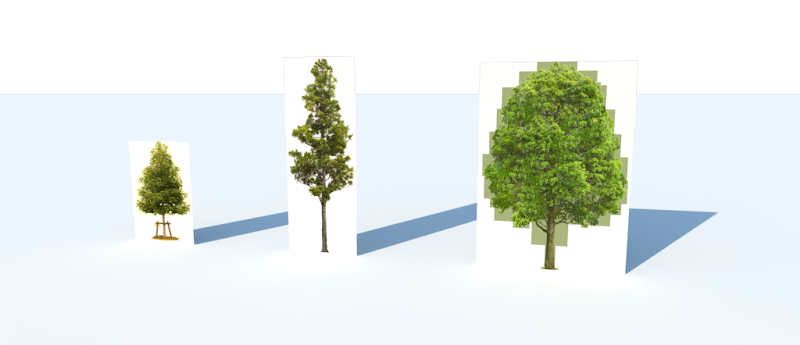
การกำหนดค่าสำหรับต้นไม้ที่ไดคัทเอาพื้นหลังออกไปแล้ว ให้เข้าไปที่ Material Editor เลือก Material แล้วคลิกเช็กให้มีเครื่องหมายที่ Use color texture as transparency ก็เป็นอันเรียบร้อย

ส่วนต้นไม้ที่มีพื้นหลังสีขาวติดมาด้วยนั้น ผมจะแนะนำ 2 วิธีด้วยกัน
วิธีที่ 1
- เปิดหน้าต่าง Materials ของ SketchUp ขึ้นมา เลือก Material ที่ต้องการปรับแต่ง คลิกปุ่ม Edit Texture... เพื่อเรียกเปิดไฟล์ด้วยโปรแกรมปรับแต่งรูปภาพ (ต้องกำหนดโปรแกรมสำหรับปรับแต่งรูปภาพเอาไว้ใน System Preferences > Applications เรียบร้อยแล้ว) ตรงนี้ผมจะเรียกเปิดขึ้นมาด้วย Photoshop

- เลือกเครื่องมือ Magic Wand คลิกเม้าส์บนพื้นที่สีขาว แล้วเลือกคำสั่ง Select > Similar

- กดคีย์ Delete พื้นหลังสีขาวก็จะหายไป (ต้องเป็นไฟล์นามสกุล png อยู่แล้ว ถ้าเป็นไฟล์ jpg ต้องปรับเลเยอร์ Background ให้เป็น Layer0 ซะก่อน) เสร็จแล้วเซฟไฟล์งานเท่านี้เราก็จะได้ภาพต้นไม้ที่ไม่มีพื้นหลังสีขาวเอาไว้ใช้งานแล้ว ที่เหลือก็แค่เข้าไปกำหนดค่าของ Material ดังที่กล่าวมาข้างต้น (สำหรับไฟล์ jpg ต้องใช้คำสั่ง Save As เป็นไฟล์ png แล้วไปกำหนดไฟล์รูปภาพใน SU ใหม่)

วิธีที่ 2
- เปิดไฟล์เข้ามาแก้ไขด้วย Photoshop เลือกคำสั่ง Image > Adjustments > Desaturate เพื่อปรับภาพให้เป็นโทนขาว/ดำ จากนั้นใช้คำสั่ง Image > Adjustments > Curves ลากเส้นลงมาด้านล่างเพื่อปรับสีของต้นไม้ให้เป็นสีดำ จากนั้นทำการเซฟเป็นไฟล์ใหม่ โดยเราจะใช้ไฟล์นี้ทำเป็น Mask เพื่อกำหนดความโปร่งใสให้กับต้นไม้ใน Material Editor
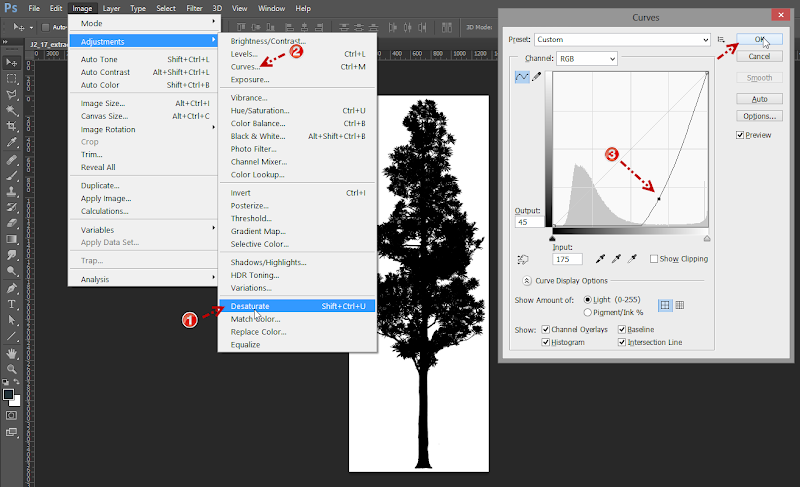
- ไปที่ Material Editor เลือก Material คลิกปุ่ม M เพื่อกำหนด Texture Mapping ให้กับ Transparency ของ Diffuse
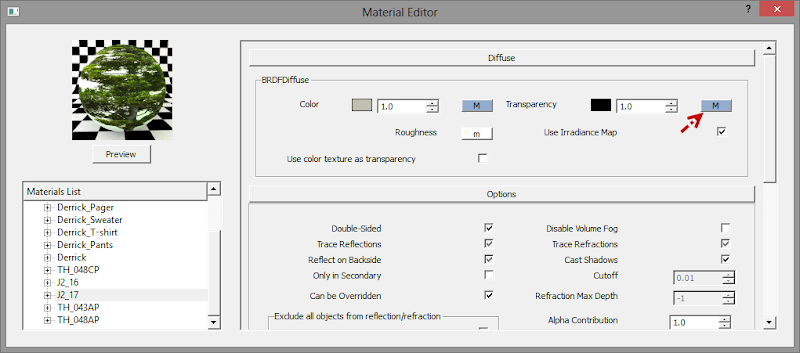
- เลือกรูปแบบของ Texture เป็น TexBitmap แล้วเลือกไฟล์ภาพที่เราใช้ทำ Mask เข้ามา เสร็จแล้วคลิก OK ก็เป็นอันเรียบร้อย
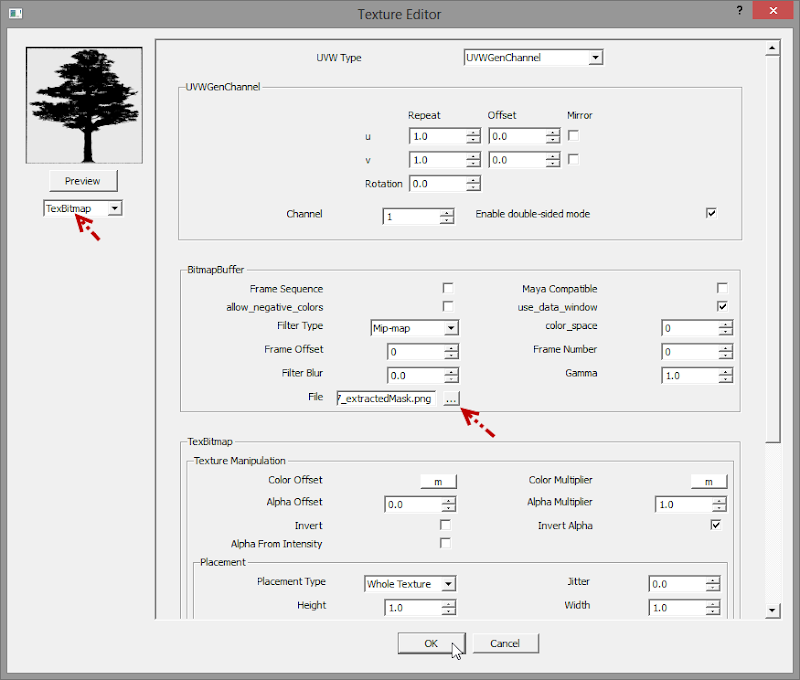
หลังจากเรนเดอร์เราก็จะได้ต้นไม้ที่ไม่มีพื้นหลังสีขาวติดมา แต่บางครั้งอาจจะเกิดปัญหาดังภาพคือ ต้นไม้ใหญ่ด้านขวามือ กลับแสดงเงาที่ไม่ถูกต้องออกมา ส่วน 2 ต้นด้านซ้ายนั้นเงาเหลื่อมดูไม่สวยงาม ก็อาจจะต้องปรับแต่งอีกสักหน่อย
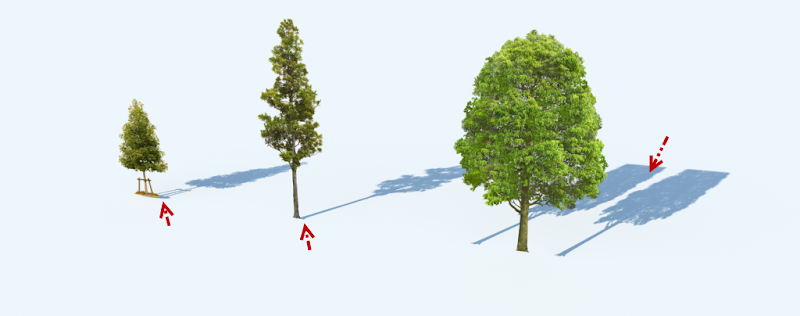
สำหรับต้นที่เงาเหลื่อมก็เนื่องจากโคนของต้นไม้มันลอยอยู่ เราก็แค่คลิกขวาเลือกคำสั่ง Texture > Position แล้วลากปรับตำแหน่งให้โคนของต้นไม้อยู่ติดพื้น หรือไม่ก็อาจจะใช้เครื่องมือ Move ลากให้มันอยู่ต่ำกว่าระดับของพื้นดินไปเลยก็ได้

ส่วนต้นใหญ่ทางขวาที่เงาไม่ถูกต้องนั้น เนื่องจากว่าด้านหลังของมันดันมี Texture ของต้นไม้ต้นอื่นมาแปะอยู่ (ต้นตรงกลางนั่นแหละ) เงาที่ทอดออกมามันก็เลยแปลกไป

วิธีปรับแต่งก็แค่ทำการ Projected Texture ของต้นไม้ด้านหน้า คลิกหลอดดูดใน Materials ของ SU นำไปจิ้มที่ต้นไม้ และนำไปเติมให้กับพื้นผิวที่ด้านหลังก็เป็นอันเรียบร้อย
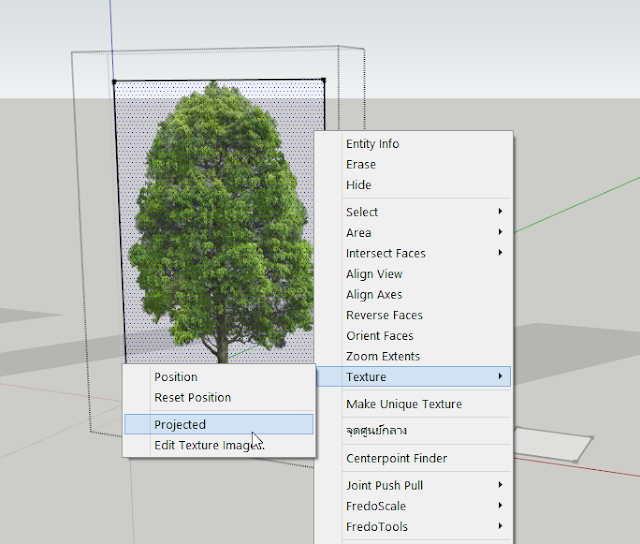


เรนเดอร์ดูอีกทีจะเห็นว่าต้นไม้ทั้ง 3 ต้นแสดงผลออกมาถูกต้องทั้งในเรื่องของพื้นหลังที่โปร่งใส และเงาของต้นไม้


 Re: การกำหนดค่า Material ของต้นไม้แบบ 2D ให้มีความโปร่งใส
Re: การกำหนดค่า Material ของต้นไม้แบบ 2D ให้มีความโปร่งใส
ยอดมากครับท่าน เป็นวิธีไม่ต้องพึ่งPS ในมุมที่ยากๆครับ

arter772- Core I3

-



จำนวนข้อความ : 101
คะแนนความดี : 638
ชื่อเสียง : 19
วันที่เข้าร่วม : 05/01/2010
อายุ : 34
 Similar topics
Similar topics» V-Ray Material Guide: การกำหนดค่า Refraction IOR ของวัตถุรูปแบบต่างๆ
» การใช้งานคำสั่ง Apply Material to Selection, Layer และ Select All Objects Using This Material
» การใช้งานคำสั่ง Apply Material to Selection, Layer และ Select All Objects Using This Material
» การแก้ปัญหาเมื่อปรับสีของ Material แล้วทำการเรนเดอร์แล้วสีไม่เปลี่ยนไปตามที่กำหนด
» การกำหนดสภาพแวดล้อมเพื่อเรนเดอร์งานภายในและการทำโคมไฟให้ส่องสว่างด้วย 2Side Material
» การใช้งานคำสั่ง Apply Material to Selection, Layer และ Select All Objects Using This Material
» การใช้งานคำสั่ง Apply Material to Selection, Layer และ Select All Objects Using This Material
» การแก้ปัญหาเมื่อปรับสีของ Material แล้วทำการเรนเดอร์แล้วสีไม่เปลี่ยนไปตามที่กำหนด
» การกำหนดสภาพแวดล้อมเพื่อเรนเดอร์งานภายในและการทำโคมไฟให้ส่องสว่างด้วย 2Side Material
หน้า 1 จาก 1
Permissions in this forum:
คุณไม่สามารถพิมพ์ตอบ|
|
|

 บ้าน
บ้าน Latest images
Latest images




